W Bienvenue à tous ! Pendant que nous y sommes, gardons les tutoriels FreeNAS à venir. Aujourd'hui, vous apprendrez un autre élément essentiel :comment configurer les tests et les Scrubs SMART. Il est important que vous exécutiez les deux régulièrement pour assurer la santé du disque et garder votre système de fichiers propre. Je vais vous expliquer rapidement la différence entre les deux et vous montrer comment les mettre en place sur un planning qui a du sens. Nous allons utiliser les excellentes instructions de Cyberjock, un modérateur des forums FreeNAS, comme guide. Si vous débutez avec FreeNAS et que vous souhaitez apprendre à l'installer, consultez cet article.
Que sont les gommages
Scrubs sur un volume ZFS vous aide à identifier les problèmes d'intégrité des données, détecte les corruptions de données silencieuses et vous fournit des alertes précoces en cas de panne de disque. Il nettoie également vos disques. Scrubs ne vérifie que l'espace disque utilisé, c'est pourquoi nous utilisons également des tests SMART, pour vérifier la santé de l'ensemble du disque. Il s'agit de la maintenance régulière des volumes/pools ZFS. Les gommages peuvent prendre très longtemps si vous avez un gros volume, c'est pourquoi nous les programmons la nuit.
Que sont les tests S.M.A.R.T
Les tests SMART sont des tests de lecteur internes. Il existe 2 types de tests S.M.A.R.T, long et court. Les tests courts ne peuvent prendre que 5 minutes, tandis que les tests longs peuvent durer plusieurs heures. Les tests SMART sont non destructifs, mais ils s'exécutent sur un intervalle par disque, de sorte qu'ils ne s'exécutent que sur un disque à la fois. Les tests S.M.A.R.T sont essentiels pour suivre l'état de santé de votre disque. Vous ne voulez pas non plus programmer des tests courts et longs en même temps.
Découvrez ma version FreeNAS!
L'horaire
Nous utilisons le calendrier suivant pour nos tests.
- SCRUBS :Tous les 1er et 15 du mois à 4h du matin. Le seuil sur 10 jours.
- Tests S.M.A.R.T courts :tous les 5, 12, 19 et 26 du mois à 3h du matin.
- Tests S.M.A.R.T longs :tous les 8 et 22 à 4 h du matin.
Alors allons-y et commençons d'abord à configurer nos Scrubs.
Étape 1 : Configurer les Scrubs
Accédez à Stockage -> Scrubs -> Votre volume -> Sélectionnez votre volume -> Modifier
Entrez tout comme dans la capture d'écran ci-dessous.
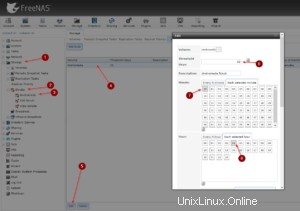
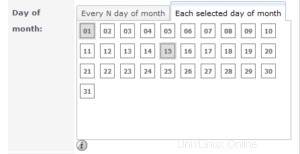
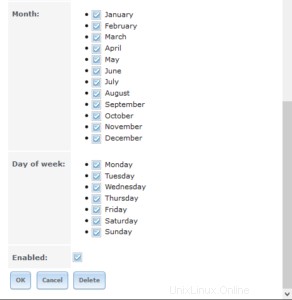
Lorsque vous avez terminé, cliquez sur Afficher les Scrubs et vous devriez voir quelque chose comme ceci :

C'est ça. Nous avons déjà terminé la configuration des Scrubs.
Étape 2 : Configuration du test S.M.A.R.T court
Accédez à Tâches -> Test S.M.A.R.T -> Ajouter un test S.M.A.R.T.
Sélectionnez tous les disques que vous souhaitez inclure dans le test. (Si FreeNAS est installé sur un SSD comme moi, excluez le SSD du test, car cela n'a aucun sens de l'exécuter là-bas). Ajustez tout comme dans la capture d'écran ci-dessous.
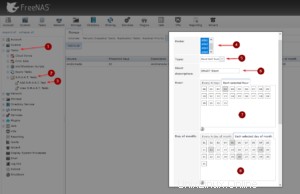
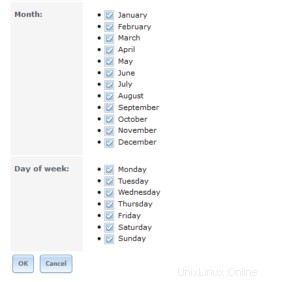
Et le test SMART court est complètement configuré.
Étape 3 - Configuration du test S.M.A.R.T long
Le dernier !
Cliquez à nouveau sur Ajouter un test S.M.A.R.T et ajustez tout comme dans les captures d'écran ci-dessous.
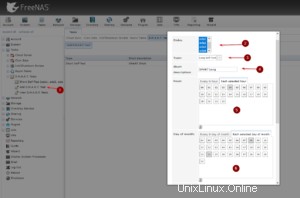
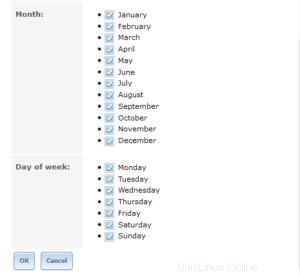
Et c'est tout. Cliquez sur Afficher les tests S.M.A.R.T et vous devriez voir quelque chose dans ce sens.

Conclusion
L'exécution de tests S.M.A.R.T et de Scrubs est essentielle pour garder vos disques sains et propres. Je recommanderais de suivre le calendrier ci-dessus, il s'est avéré très efficace pour moi au cours des deux dernières années.